Hoe om `n animasie met Pivot Stickfigure Animator te maak
Pivot Stickfigure Animator is `n program wat dit maklik maak om animasies van figure met stokke te skep om hulle as geanimeerde GIF`s te stoor. Hierdie artikel sal jou leer hoe om hierdie nuttige program te gebruik.
stappe
Animeer-met-Pivot-Stick Figure-Animator-stap-1-weergawe-4.jpg" klas ="beeld ligkas">

1
Leer hoe animasie werk Animasies werk saam met honderde of duisende beelde. Dit wys baie vinnig elke prent, verskeie van hulle in elke sekonde, sodat dit lyk soos die prent beweeg. Dit is ook gebeur in films, met die verskil dat hulle nie getekende beelde is nie, maar gefotografeer word.
Animeer-met-Pivot-Stick Figure-Animator-stap-2-weergawe-4.jpg" klas ="beeld ligkas">

2
Maak seker dat jy Pivot oopgemaak het.
Animeer-met-Pivot-Stick Figure-Animator-stap-3-weergawe-4.jpg" klas ="beeld ligkas">

3
Skep enige figuur in Pivot en skuif dit na die plek waar jy dit wil begin. Klik op Volgende raam (volgende raam).
Animeer-met-Pivot-Stick Figure-Animator-stap-4-weergawe-4.jpg" klas ="beeld ligkas">

4
Beweeg een van die gewrigte `n bietjie nader aan die plek waar jy die toneel wil beëindig. Jy sal sien dat daar `n grys punt sal wees in die plek waar die figuur voorheen was, om jou te help as jy verlore raak. En as jy per ongeluk die figuur verwyder, kan jy dit maklik in sy plek vervang.
Animeer-met-Pivot-Stick Figure-Animator-stap-5-weergawe-3.jpg" klas ="beeld ligkas">

5
Skep `n animasie Maak seker dit is lank, miskien 300 of 400 skilderye. Stoor dit as. Piv, en dan as. GIF.
Animeer-met-Pivot-Stick Figure-Animator-stap-6-weergawe-3.jpg" klas ="beeld ligkas">

6
Voeg sommige klanke by Maak Windows Movie Maker oop (vind dit, kyk dit op jou rekenaar). Klik op Voer beelde in en voer jou .jpg-animasie in. Sleep dit na die video afdeling. Voer nou `n paar musiek in en sleep dit na die klank afdeling. Klik op Stoor op my rekenaar, en dit is reg! U kan dit ook met `n mikrofoon doen. Klik op die ikoon wat die mikrofoon het en klik op Begin storievertelling om met die mikrofoon oor die animasie te praat. Klik op Gereed vir die klank wat bygevoeg moet word.
Animeer-met-Pivot-Stick Figure-Animator-stap-7-weergawe-3.jpg" klas ="beeld ligkas">

7
Oefen die tonele. Begin met `n boks, met `n sirkel aan die een kant van die animasie. Klik dan op Volgende raam en beweeg die sirkel na die ander kant. Klik op Volgende raam en stoor dit. Kyk dit nou. Jy sal sien dat die animasie nooit eindig nie. Stel dit op Windows Movie Maker, sleep dit na die video afdeling en bly sleep. Op hierdie manier kan u die aantal kere beheer wat die animasie herhaal. Hoe meer foto`s jy het, hoe moeiliker sal dit wees. U moet die figuur (raam vir raam) sleep na die plek waar u begin het. Dit verg `n bietjie oefening, maar uiteindelik sal jy dit kan verstaan.
wenke
- Moedig aan wat die mense (of diere) om jou doen.
- Doen 1 of 2 animasies per dag.
- Spring na Darkdemon.org om tutoriale oor gladde bewegings en meer te lees.
- Verhoog die raamkoers per sekonde (FPS vir sy akroniem in Engels) om die animasie meer realisties te maak.
- Praktyk.
- Jy kan baie figure kry met stokke, soos motors, ontploffings, swaarde, ens. Op droidz.org
- Skuif die gewrigte stadig aan die begin en verhoog hulle geleidelik. As jy stop, skud hulle. Dit staan bekend as die versagting van die beweging (moenie dit doen as jy `n meer wisselvallige beweging wil bereik nie).
- Beweeg soveel gewrigte as wat jy kan in elke raam (maar moenie hulle te veel beweeg nie).
- Maak die skerm geskud wanneer `n ontploffing geskep word. Om dit te doen, moet jy al die syfers op en af skuif, en terug na die oorspronklike posisie (jy kan dit ook na ander rigtings beweeg).
- Ontspan jou drome.
- Onthou alles wat gebeur. As jy stories skryf, interpreteer dit met animasies.
- As jy effekte by Photoshop wil voeg, maak seker dat jy syfers het wat die plekke waar jy die effekte wil hê en die plekke met die effekte dek, merk.
- Probeer jouself aan te moedig.
- Probeer oefen met figure van hande, arms, koppe, ens.
- Om `n geveg te maak, maak die figure opgewonde.
- Voeg effekte by die animasie. Jy kan dit met Photoshop of Flash doen.
- Let op ander animasies en probeer ontsyfer hoe hulle hulle geskep het. Dit sal jou help om te leer.
- Wanneer jy jou animasie as .jpg stoor, verminder die grootte. Dit verminder die kanse van die animasie verlaat punte. Let daarop dat jy nie die animasies as .jpg kan stoor nie, omdat hulle nie met daardie formaat werk nie.
waarskuwings
- Soms sluit die program alleen. Stoor die animasie gereeld in `n redigeerbare formaat.
- Jy kan nie die fliek oplaai soos dit vir YouTube is nie, maar jy kan dit doen nadat jy dit uitgewerk het.
- DIT IS ADDITIESE !!
Dinge wat jy nodig het
- Pivot
- Windows Movie Maker (opsioneel)
- Photoshop (opsioneel)
- Adobe Flash (opsioneel)
- `N Windows-rekenaar (Mac ondersteun nog nie Pivot nie)
Deel op sosiale netwerke:
Verwante
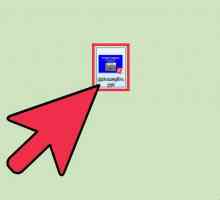 Hoe om animasie-effekte by `n Power Point-aanbieding te voeg
Hoe om animasie-effekte by `n Power Point-aanbieding te voeg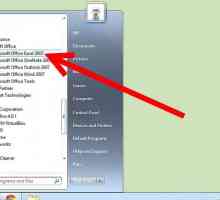 Hoe om `n filter by `n draaipunt te voeg
Hoe om `n filter by `n draaipunt te voeg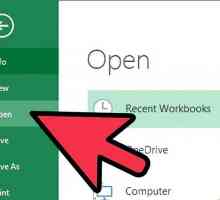 Hoe om dinamiese tafels in Excel te skep
Hoe om dinamiese tafels in Excel te skep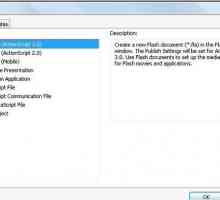 Hoe om `n Matryoshka (Russiese pop) in Flash te teken
Hoe om `n Matryoshka (Russiese pop) in Flash te teken Hoe om `n GIF op `n iPhone te stoor
Hoe om `n GIF op `n iPhone te stoor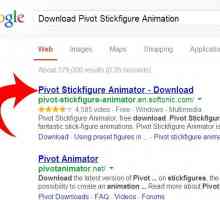 Hoe om stokfiguurflieks te maak en dit op YouTube te plaas
Hoe om stokfiguurflieks te maak en dit op YouTube te plaas Hoe om `n geanimeerde beeld vir MySpace te maak
Hoe om `n geanimeerde beeld vir MySpace te maak Hoe om `n eenvoudige animasie met GIMP of Photoshop te maak
Hoe om `n eenvoudige animasie met GIMP of Photoshop te maak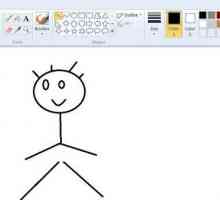 Hoe om video`s van klein stokkies te maak met Paint and Movie Maker
Hoe om video`s van klein stokkies te maak met Paint and Movie Maker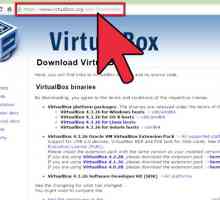 Hoe om Android 4.3 op `n Windows 8 rekenaar te installeer
Hoe om Android 4.3 op `n Windows 8 rekenaar te installeer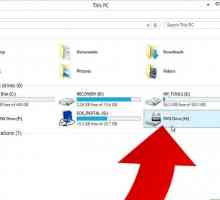 Hoe om Quicken te installeer
Hoe om Quicken te installeer Hoe om Charmander te teken
Hoe om Charmander te teken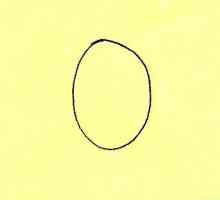 Hoe om Hermione Granger te teken
Hoe om Hermione Granger te teken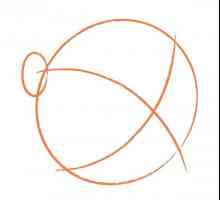 Hoe om Kim Possible te teken
Hoe om Kim Possible te teken Hoe om mnr. Incredible te teken
Hoe om mnr. Incredible te teken Hoe om Toph te teken
Hoe om Toph te teken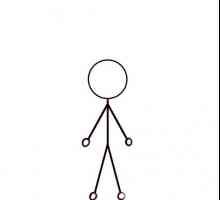 Hoe om te teken, stok mense wat lyk soos tuinknolle
Hoe om te teken, stok mense wat lyk soos tuinknolle Hoe om `n fantasiefiguur te teken
Hoe om `n fantasiefiguur te teken Hoe om `n beeld hosting site te kies
Hoe om `n beeld hosting site te kies Hoe om `n animator te word
Hoe om `n animator te word Hoe om `n rekenaar animator te word
Hoe om `n rekenaar animator te word
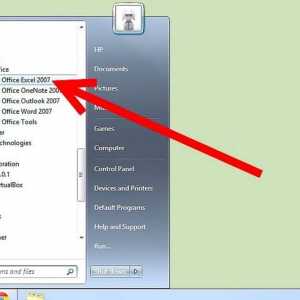 Hoe om `n filter by `n draaipunt te voeg
Hoe om `n filter by `n draaipunt te voeg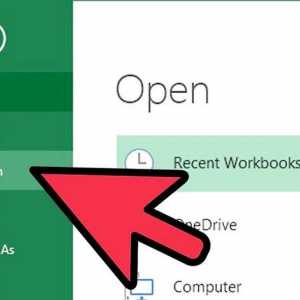 Hoe om dinamiese tafels in Excel te skep
Hoe om dinamiese tafels in Excel te skep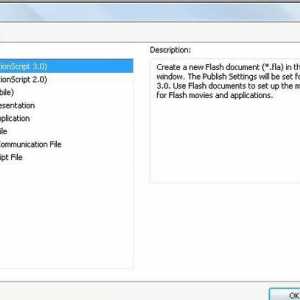 Hoe om `n Matryoshka (Russiese pop) in Flash te teken
Hoe om `n Matryoshka (Russiese pop) in Flash te teken Hoe om `n GIF op `n iPhone te stoor
Hoe om `n GIF op `n iPhone te stoor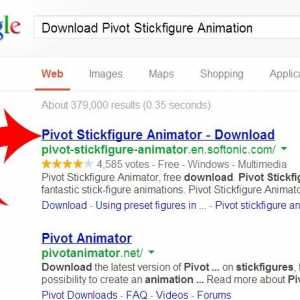 Hoe om stokfiguurflieks te maak en dit op YouTube te plaas
Hoe om stokfiguurflieks te maak en dit op YouTube te plaas Hoe om `n geanimeerde beeld vir MySpace te maak
Hoe om `n geanimeerde beeld vir MySpace te maak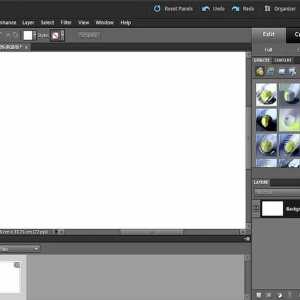 Hoe om `n eenvoudige animasie met GIMP of Photoshop te maak
Hoe om `n eenvoudige animasie met GIMP of Photoshop te maak Hoe om video`s van klein stokkies te maak met Paint and Movie Maker
Hoe om video`s van klein stokkies te maak met Paint and Movie Maker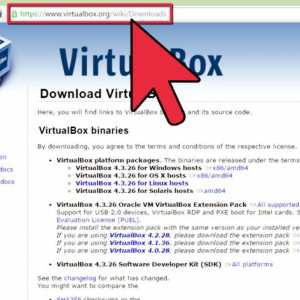 Hoe om Android 4.3 op `n Windows 8 rekenaar te installeer
Hoe om Android 4.3 op `n Windows 8 rekenaar te installeer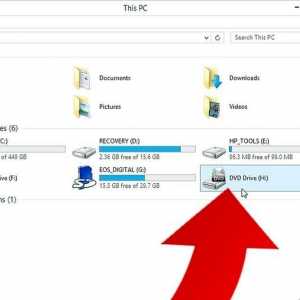 Hoe om Quicken te installeer
Hoe om Quicken te installeer